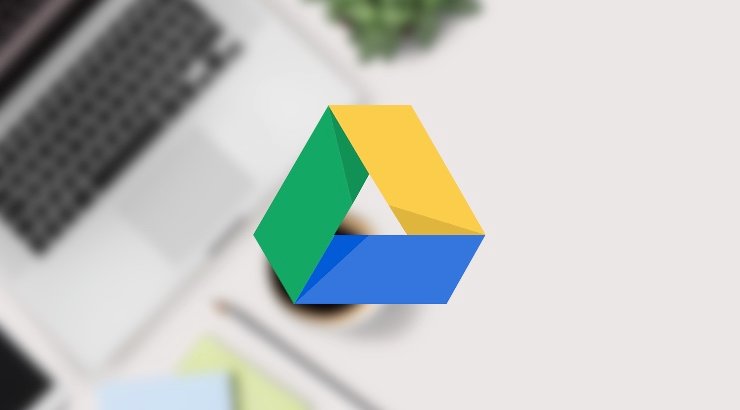
¿Es usted una persona que está utilizando diferentes idiomas para sus trabajos realizados en Google Drive? ¿Tienes problemas para cambiar el idioma de Google Drive? ¿Estás buscando una manera de cambiar el idioma de Google Drive de español a inglés? ¡Entonces este artículo es para ti!
La plataforma de Google tiene varias aplicaciones gratuitas como Google Docs, Google Sheets y Google Slides que almacenan sus archivos en Google Drive. Muchos de los que utilizan las aplicaciones de Google pueden preferir un idioma distinto al predeterminado para su región.
Puedes cambiar fácilmente la configuración de idioma de Google Drive y elegir entre más de 153 idiomas diferentes que admite la consola de administración de Google.
Supongamos que eres de México y tu idioma por defecto es el español, también puedes cambiar la configuración de idioma del español a tu idioma preferido como el inglés. Vamos a profundizar para saber cómo cambiar el idioma de Google Drive.
En caso de que tu idioma principal no sea el inglés, puedes cambiar el idioma que quieres que Google Drive utilice cada vez que realices una función como la Búsqueda de Google.
El idioma por defecto ya está configurado en tu cuenta de Google, pero puedes cambiar el idioma de búsqueda en Google Drive.
¿En cuántos idiomas está disponible Google Drive?
Antes de aprender los trucos para cambiar el idioma de Google Drive, vamos a saber cuántos idiomas soporta Google Drive. Google Drive está disponible en 153 idiomas y puedes cambiar el idioma de Google Drive cuando lo necesites.
¿Cómo cambiar el idioma de Google Drive?
Para cambiar el idioma de Google Drive en tu ordenador, sigue los siguientes pasos.
Paso 1: Abre Google Drive y accede a tu cuenta de Google.
Paso 2: En la esquina superior derecha de la pantalla, haz clic en el icono con forma de engranaje y selecciona Configuración en el menú desplegable.

Paso 3: En la parte izquierda de la ventana que aparece, haga clic en la pestaña “General”.
Paso 4: Haga clic en “Cambiar la configuración del idioma” en la sección Idioma.

Paso 5: En la ventana que se abre, haga clic en el icono “editar” junto a la pestaña “Idioma preferido”.

Paso 6: Una vez que hayas encontrado tu idioma preferido, selecciónalo.
Paso 7: Selecciona tu país de la lista que aparece y haz clic en seleccionar.
Paso 8: Aparecerá la notificación de “Actualizado” en la parte inferior central de la pantalla.
Y eso es todo. El idioma de Google Drive cambiará a tu idioma preferido.
¿Cómo cambiar el idioma del audio en un vídeo de Google Drive?
Google Drive tiene diferentes opciones de idioma disponibles para la reproducción de audio, los subtítulos y la subtitulación. Para cambiar la configuración de idioma del vídeo de Google Drive, sigue los siguientes pasos.
Paso 1: En su ordenador, vaya a Google Play Movies & TV.
Paso 2: Busca el vídeo al que quieres cambiar el idioma.
Paso 3: En “Información adicional”, busca “Idioma del audio” y “Subtítulos”.
Paso 4: En la parte inferior o superior derecha de la pantalla del reproductor de vídeo, haz clic en “Mostrar subtítulos y audio”.
Paso 5: En “Audio” o “Subtítulos”, selecciona el idioma que prefieras.
El lenguaje de audio de Google Drive se cambiará ahora.
¿Cómo cambiar el idioma de Google Drive del inglés al español?
Para hacer que el español sea el idioma por defecto de Google Drive, sigue los siguientes pasos.
Paso 1: Abre Google Drive y accede a tu cuenta.
Paso 2: Haz clic en el icono de la “rueda dentada” en la esquina superior izquierda de la pantalla y selecciona “Configuración”.
Paso 3: Junto a “Idioma”, haz clic en “Cambiar la configuración del idioma”.
Paso 4: En la ventana de Idioma que se abre, haz clic en “Español” si ya está en la lista de idiomas.
Paso 5: En caso contrario, haz clic en “Añadir otro idioma” en la parte inferior de la pantalla.
Paso 6: Busca el español, selecciónalo, añade tu país y haz clic en “Seleccionar”.
El idioma de Google Drive cambiará de inglés a español.
¿Cómo cambiar el idioma en la aplicación Google Docs?
Al igual que has cambiado el idioma en Google Drive, también puedes cambiar el idioma en la aplicación Google Docs. Para cambiar el idioma en la aplicación Google Docs, sigue los siguientes pasos.
Paso 1: Abre Google Docs y accede a tu cuenta
Paso 2: Ve a la barra de menú superior y haz clic en la opción “Archivo”.
Paso 4: Desplázate hacia abajo y selecciona “Idiomas”.
Paso 5: En el menú, elige tu idioma preferido.
De este modo, podrás cambiar el idioma de la aplicación Google Docs.
Cambiar el idioma del menú de Google Docs
Para cambiar el idioma del menú de Google Docs, sigue los siguientes pasos.
Paso 1: Abre Google Docs y accede a tu cuenta.
Paso 2: Ve a la esquina superior izquierda de la pantalla y haz clic en el “icono de las tres barras horizontales”.
Paso 3: Haz clic en el icono con forma de engranaje (Configuración).
Paso 4: En la ventana de configuración que se abre, haga clic en el idioma que ya está seleccionado para usted.
Paso 5: Esto te redirigirá a una página en la que podrás seleccionar tu idioma preferido para el menú de Google Docs. Selecciona el idioma que prefieras, elige tu país y haz clic en el botón Seleccionar.
Paso 6: En la ventana de configuración, haz clic en el botón “Aceptar” para guardar los cambios.
De este modo, puedes cambiar el idioma del menú de Google Docs.
Cómo cambiar el idioma en Google Docs iPad
Si utilizas el iPhone o el iPad, la mejor manera de cambiar el idioma en Google Docs es cambiar el idioma de tu iPad. El cambio de idioma en tu iPad se reflejará en todas las aplicaciones y, por tanto, en Google Docs.
Para cambiar el idioma de tu iPad, sigue los siguientes pasos.
- En tu iPad, abre la aplicación Ajustes.
- Pulsa en la opción General y selecciona Idioma y región.
- Ahora toca en Idioma del iPad.
- Selecciona tu idioma preferido y pulsa en Hecho.
Puedes notar que el lenguaje de Google Docs también será cambiado ahora.




![Cómo Hacer una Captura de Pantalla en Snapchat [5 formas]](https://www.insidersgadget.com/wp-content/uploads/2022/12/GettyImages-1230617709-f5cc-300x199.webp)


